Iestatiet funkciju Family Sharing (Koplietošana ģimenē)
Jūs varat izveidot jaunu ģimenes grupu un uzaicināt pievienoties citas personas vai arī pievienoties kāda cita lietotāja ģimenes grupai.
Izmantojot funkciju Family Sharing (Koplietošana ģimenē), seši ģimenes locekļi var ērti koplietot mūziku, filmas, TV pārraides, lietotnes, grāmatas, abonementus, tostarp iCloud+, un citu saturu, nekopīgojot Apple ID.1 Varat iestatīt Apple ID bērniem, iestatīt atļaujas attāli, izmantojot funkciju Screen Time (Ekrāna laiks), un apstiprināt tēriņus un lejupielādes vecāku ierīcē ar funkciju Ask to Buy (Aicināt iegādāties).2 Varat arī iestatīt bērnam vai pusaudzim pakalpojumu Apple Cash vai piešķirt lietošanai Apple Watch ierīci.
Uzziniet vairāk par to, ko iespējams paveikt ar funkciju Family Sharing (Koplietošana ģimenē)
Ģimenes grupas sākšana
Viens ģimenes pieaugušais jeb ģimenes piekļuves organizators var iestatīt funkciju Family Sharing (Koplietošana ģimenē) visai grupai, izmantojot savu iPhone, iPad, vai Mac ierīci. Ja pirkumu kopīgošana ir ieslēgta, ģimenes piekļuves organizators maksā par ģimenes locekļu pirkumiem, un jābūt reģistrētam derīgam maksāšanas veidam.3
iPhone vai iPad ierīcē
Atveriet sadaļu Settings (Iestatījumi).
Pieskarieties savam vārdam.
Pieskarieties vienumam Family Sharing (Koplietošana ģimenē) un pēc tam – vienumam Set Up Your Family (Ģimenes iestatīšana).

Izpildiet ekrānā redzamos norādījumus, lai iestatītu ģimeni un uzaicinātu savus ģimenes locekļus.
Mac ierīcē ar macOS Ventura vai jaunāku versiju
Atveriet Apple izvēlni > System Settings (Sistēmas iestatījumi). Noklikšķiniet uz sava vārda un pēc tam noklikšķiniet uz Family Sharing (Koplietošana ģimenē).

Noklikšķiniet uz Set Up Family (Iestatīt ģimeni).
Izpildiet ekrānā redzamos norādījumus, lai iestatītu ģimeni un uzaicinātu savus ģimenes locekļus.
Mac datorā ar macOS Monterey vai vecāku versiju
Atveriet Apple izvēlni > System Preferences (Sistēmas preferences) un noklikšķiniet uz Family Sharing (Koplietošana ģimenē).
Apstipriniet Apple ID, ko vēlaties izmantot funkcijai Family Sharing (Koplietošana ģimenē), un pārliecinieties, vai ir atlasīta opcija Share My Purchases (Kopīgot manus pirkumus).
Izpildiet ekrānā redzamos norādījumus.
Lietotāju uzaicināšana pievienoties ģimenei
Ja izvēlaties uzaicināt lietotājus vēlāk vai vēlaties pievienot citu ģimenes locekli, varat nosūtīt uzaicinājumu lietotnē Messages, e-pasta ziņojumu vai uzaicināt lietotāju personīgi.
Ja jums ir vairāki Apple ID, varat uzaicināt grupā visus savus kontus, lai ar ģimeni varētu koplietot pirkumus no citiem Apple ID.
iPhone vai iPad ierīcē ar operētājsistēmu iOS 16 vai jaunāku versiju
Atveriet sadaļu Settings (Iestatījumi).
Pieskarieties opcijai Family (Ģimene).
Pieskarieties pogai Add .

Ja bērnam nav Apple ID, pieskarieties pie Create an Account for a Child (Izveidot kontu bērnam). Ja bērnam ir Apple ID, pieskarieties pie Invite People (Uzaicināt personas). Bērns var ievadīt Apple ID paroli jūsu ierīcē, lai pieņemtu ielūgumu.
Izpildiet ekrānā redzamos norādījumus, lai iestatītu vecāku kontroli, atrašanās vietas kopīgošanu un citas iespējas.
iPhone, iPad vai iPod touch ierīcē ar operētājsistēmu iOS 15 vai vecāku versiju
Atveriet sadaļu Settings (Iestatījumi).
Pieskarieties savam vārdam, pēc tam pieskarieties pie Family Sharing (Koplietošana ģimenē).
Pieskarieties pie Add Member (Pievienot ģimenes locekli).
Ja bērnam nav Apple ID, pieskarieties pie Create an Account for a Child (Izveidot kontu bērnam). Ja bērnam ir Apple ID, pieskarieties pie Invite People (Uzaicināt personas). Bērns var ievadīt Apple ID paroli jūsu ierīcē, lai pieņemtu ielūgumu.
Izpildiet ekrānā redzamos norādījumus.
Mac ierīcē ar macOS Ventura vai jaunāku versiju
Atveriet Apple izvēlni > System Settings (Sistēmas iestatījumi).
Noklikšķiniet uz Family (Ģimene).
Noklikšķiniet uz Add Member (Pievienot ģimenes locekli) un izpildiet ekrānā redzamos norādījumus.
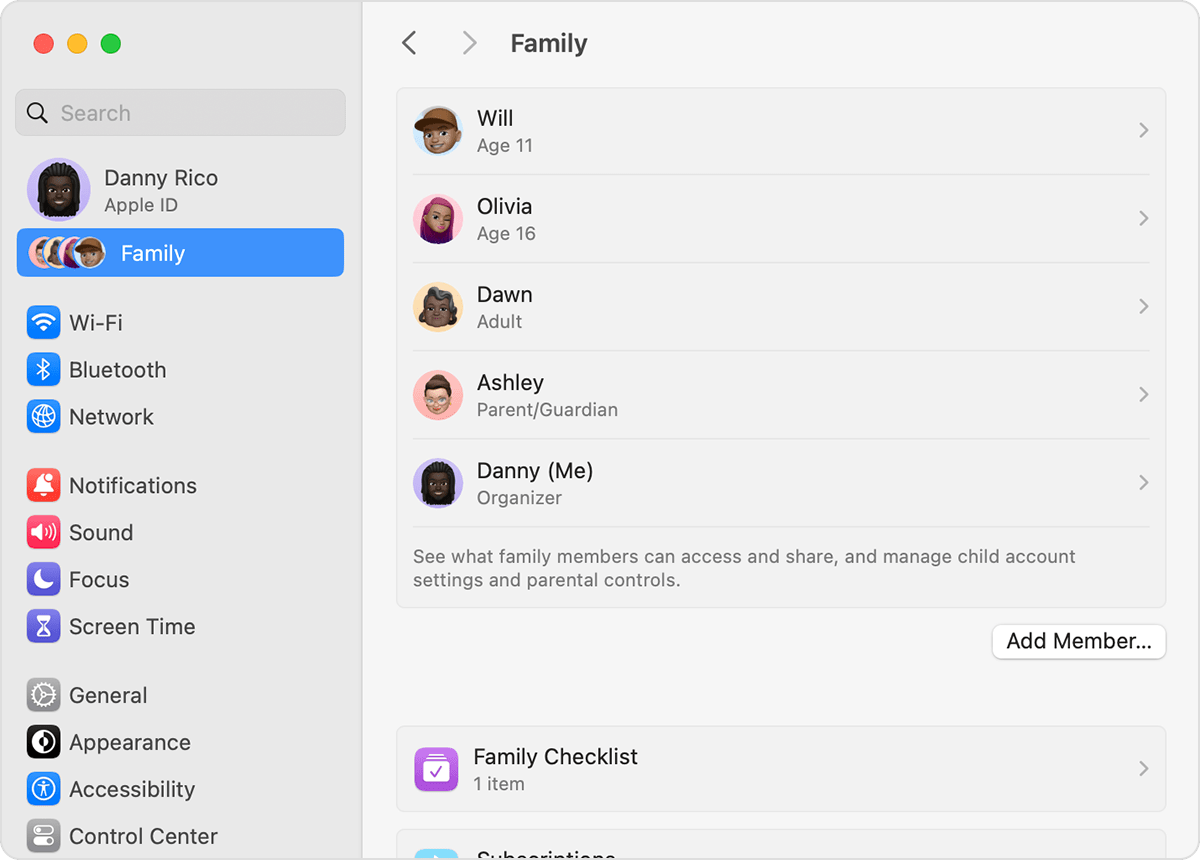
Mac datorā ar macOS Monterey vai vecāku versiju
Atveriet Apple izvēlni > System Preferences (Sistēmas preferences).
Noklikšķiniet uz Family Sharing (Koplietošana ģimenē).
Noklikšķiniet uz Add Family Member (Pievienot ģimenes locekli) un izpildiet ekrānā redzamos norādījumus.
Noskaidrošana, vai ģimenes loceklis ir pieņēmis uzaicinājumu
Pēc uzaicinājuma nosūtīšanas varat pārbaudīt tā statusu.
iPhone vai iPad ierīcē
Atveriet sadaļu Settings (Iestatījumi).
Pieskarieties opcijai Family (Ģimene). Operētājsistēmā iOS 15 vai vecākā versijā pieskarieties savam vārdam un pēc tam pieskarieties pie Family Sharing (Koplietošana ģimenē).
Lai noskaidrotu uzaicinājuma statusu, atlasiet saņēmēja vārdu.
Ja uzaicinājums jānosūta atkārtoti, atlasiet vienumu Resend Invitation (Sūtīt ielūgumu atkārtoti).
Mac ierīcē ar macOS Ventura vai jaunāku versiju
Atveriet Apple izvēlni > System Settings (Sistēmas iestatījumi) un pēc tam noklikšķiniet uz Family (Ģimene).
Lai noskaidrotu uzaicinājuma statusu, atlasiet saņēmēja vārdu.
Ja uzaicinājums jānosūta atkārtoti, atlasiet vienumu Resend Invitation (Sūtīt ielūgumu atkārtoti).
Mac datorā ar macOS Monterey vai vecāku versiju
Atveriet Apple izvēlni > System Preferences (Sistēmas preferences) un noklikšķiniet uz Family Sharing (Koplietošana ģimenē).
Lai noskaidrotu uzaicinājuma statusu, atlasiet saņēmēja vārdu.
Ja uzaicinājums jānosūta atkārtoti, atlasiet vienumu Resend Invitation (Sūtīt ielūgumu atkārtoti).
Pievienošanās ģimenes grupai
Pieņemiet vai noraidiet uzaicinājumu pievienoties ģimenei tieši no savas ierīces. Jūs saņemsiet uzaicinājumu e-pasta ziņojumā vai īsziņā. Tad jūs varat atbildēt tieši no uzaicinājuma. Ja palaidāt garām uzaicinājumu e-pastā vai kā īsziņu, veiciet tālāk minētās darbības, lai atbildētu ierīcē. Vienlaicīgi varat būt tikai vienā ģimenē.
iPhone vai iPad ierīcē
Atveriet sadaļu Settings (Iestatījumi).
Pieskarieties savam vārdam.
Pieskarieties pie Invitations (Uzaicinājumi).
Lai pieņemtu uzaicinājumu, izpildiet ekrānā redzamos norādījumus. Pievienojoties ģimenei, iespējams, vajadzēs apstiprināt konta informāciju un piekrist ģimenes iestatītajām funkcijām vai pakalpojumiem.
Mac ierīcē ar macOS Ventura vai jaunāku versiju
Atveriet Apple izvēlni > System Settings (Sistēmas iestatījumi).
Noklikšķiniet uz Family (Ģimene).
Lai pieņemtu uzaicinājumu, izpildiet ekrānā redzamos norādījumus. Pievienojoties ģimenei, iespējams, vajadzēs apstiprināt konta informāciju un piekrist ģimenes iestatītajām funkcijām vai pakalpojumiem.
Mac datorā ar macOS Monterey vai vecāku versiju
Atveriet Apple izvēlni > System Preferences (Sistēmas preferences).
Noklikšķiniet uz Family Sharing (Koplietošana ģimenē).
Lai pieņemtu uzaicinājumu, izpildiet ekrānā redzamos norādījumus. Pievienojoties ģimenei, iespējams, vajadzēs apstiprināt konta informāciju un piekrist ģimenes iestatītajām funkcijām vai pakalpojumiem.
Rīcība, ja neizdodas pieņemt uzaicinājumu
Ja neizdodas pieņemt uzaicinājumu, pārbaudiet, vai kāds cits nav pievienojies ģimenei, izmantojot jūsu Apple ID. Atcerieties, ka vienlaikus var pievienoties tikai vienai ģimenei un pāriet uz citu ģimenes grupu var tikai reizi gadā.
Ne viss saturs ir piemērots kopīgošanai.
Dažādās valstīs vai reģionos vecums var atšķirties.
Pieņemtie maksājuma veidi atšķiras atkarībā no valsts vai reģiona.
